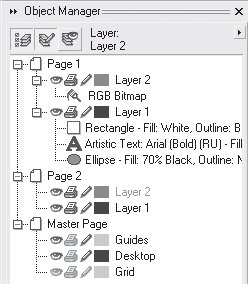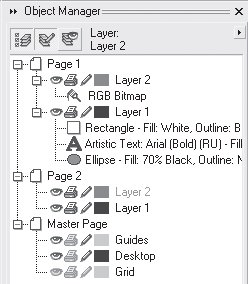|
У меня есть сертификат по курсу "Работа в CorelDRAW 12". Было предложено записаться на программу повышения квалификации и получить документ без повторного прохождения курса. Я записался, но что же делать дальше? |
Расположение объектов в документе
7.3. Расположение по слоям и страницам
В документе можно создать несколько слоев, то есть автономных наборов объектов. Слои также располагаются на различных планах. Если слой Layer 1 располагается на переднем плане по отношению к слою Layer 2, то все объекты первого слоя будут находиться на переднем плане по отношению к объектам второго.
Кроме того, программа поддерживает многостраничные документы. Объекты на разных страницах могут находиться на одном слое, но, как правило, не могут взаимодействовать друг с другом. Схематически иерархия объектов в CorelDRAW представлена на рис. 7.23.
 С помощью пристыковываемого окна Object Manager (Диспетчер объектов) можно работать со слоями. Рассмотрим такие возможности подробнее.
С помощью пристыковываемого окна Object Manager (Диспетчер объектов) можно работать со слоями. Рассмотрим такие возможности подробнее.
Щелчком на этой кнопке создается новый слой. Чтобы перенести объект со слоя на слой, выделите объект в списке пристыковываемого окна и перетащите его на строку с именем слоя.
Очень удобно то, что можно по-разному настроить параметры отображения и редактирования объектов на различных слоях. Щелкните правой кнопкой мыши на имени слоя — появится контекстное меню (рис. 7.24), при помощи которого можно изменить свойства слоя.
-
Visible (Видимый) — объекты выбранного слоя отображаются на экране, этой команде соответствует значок
 рядом с названием слоя в окне Object Manager (Диспетчер объектов).
рядом с названием слоя в окне Object Manager (Диспетчер объектов). -
Printable (Печатаемый) — объекты выбранного слоя выводятся при печати, этой команде соответствует значок
 рядом с названием слоя в окне Object Manager (Диспетчер объектов).
рядом с названием слоя в окне Object Manager (Диспетчер объектов). -
Editable (Редактируемый) — объекты можно редактировать, этой команде соответствует значок
 рядом с названием слоя в окне Object Manager (Диспетчер объектов), в противном случае слой называется заблокированным.
рядом с названием слоя в окне Object Manager (Диспетчер объектов), в противном случае слой называется заблокированным.
- Master (Главный слой) — преобразует слой в главный (см. ниже).
- Delete (Удалить) — слой и все объекты на нем уничтожаются.
- Rename (Переименовать).
- Properties (Свойства) — открывается пристыковываемое окно, в котором можно одновременно изменить несколько свойств слоя.
Возле имени слоя есть цветной (по умолчанию — черный) квадратик. Он определяет цвет, которым отображаются объекты данного слоя в режиме просмотра Wireframe (Каркасный) и Simple Wireframe (Простой каркасный) (см. "Первое знакомство.Интерфейс программы" ). Изменить цвет можно, дважды щелкнув на квадратике. Все объекты, с которыми мы до сих пор работали, находились на одной странице. В пристыковываемом окне Object Manager (Диспетчер объектов) они располагались в пределах списка Page 1.
Теперь создайте новую страницу (например, щелчком на значке + в левом нижнем углу окна документа). В пристыковываемом окне Object Manager (Диспетчер объектов) сразу же появится новый список — Page 2 (рис. 7.25).
На новой странице есть те же слои, что и на первой, но пустые. На них можно создать новые объекты, но если после этого вернуться на первую страницу, там их не окажется. Если вы хотите рисовать объекты, которые будут одинаково отображаться на всех страницах, поместите их на так называемый главный слой. Его можно создать, щелкнув на кнопке создания нового слоя в левом нижнем углу пристыковываемого окна Object Manager (Диспетчер объектов) (см. рис. 7.21). Обычный слой можно превратить в главный, выбрав в контекстном меню, показанном на рис. 7.24, пункт Master (Главный слой).
Все главные слои отображаются в пристыковываемом окне Object Manager (Диспетчер объектов) в отдельном списке Master Page (Главная страница). Три слоя присутствуют в нем по умолчанию:
- Guides (Направляющие) — все создаваемые направляющие (см. разд. 7.1) находятся на этом слое;
- Desktop (Рабочая область) — в многостраничном документе на этот главный слой автоматически помещается любой объект, который полностью находится за пределами страницы документа;
- Grid (Сетка) — этот вспомогательный элемент (см. разд. 7.1) также находится на этом слое.
И последнее, о чем следует упомянуть, говоря о пристыковываемом окне Object Manager (Диспетчер объектов), — это меню, которое появляется, если щелкнуть на треугольнике в его правом верхнем углу. Подробно описывать это меню нет смысла, так как все его команды дублируются кнопками пристыковываемого окна или их просто можно выполнить при помощи простых действий (например, перетаскивание объектов со слоя на слой с помощью мыши).